

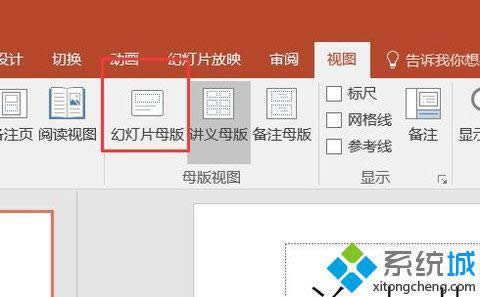
|
Windows XP是美国微软公司研发的基于X86、X64架构的PC和平板电脑使用的操作系统,于2001年8月24日发布RTM版本,并于2001年10月25日开始零售。其名字中“XP”的意思来自英文中的“体验(Experience)”。该系统是继Windows 2000及Windows ME之后的下一代Windows操作系统,也是微软首个面向消费者且使用Windows NT5.1架构的操作系统。 现在,很多朋友都想要学习ppt,来设计制作属于自己的演示文稿。不过,他们在操作过程中经常会遇到一个问题,就是不知道如何设置ppt母版。这该怎么办呢?接下来,小编就以windowsxp系统为例,给大家分享一下如何设置ppt母版。 具体如下: 1、单击开始选项卡,在开始选项卡功能区,幻灯片组单击新建幻灯片。
2、在新建幻灯片下拉菜单会出现11种常用版式我们随机添加一些。为设计母版做铺垫。单击版式添加即可。
3、单击视图选项卡,在视图功能区,母版视图组单击幻灯片母版。
4、页面弹出幻灯母版,如图所示。
5、在任务栏,会弹出幻灯片母版选项卡。
6、在幻灯片母版功能区,编辑主题组,单击主题,在下拉菜单中选择喜欢的主题。
7、也可以在主题下拉菜单中,单击浏览主题,在弹出的对话框选择自己喜欢的储备主题为幻灯片设计主题。
8、设计完毕后,所有幻灯片版式都会被应用主题。在幻灯片母版功能区,单击关闭母版视图(可以根据个人需要添加材料)。
windowsxp系统设置ppt母版的方法就为大家介绍到这里了。若是你也有同样需求的话,赶紧按照上述方法操作一遍! Windows XP服役时间长达13年,产生的经济价值也较高。2014年4月8日,微软终止对该系统的技术支持,但在此之后仍在一些重大计算机安全事件中对该系统发布了补丁。 |
温馨提示:喜欢本站的话,请收藏一下本站!